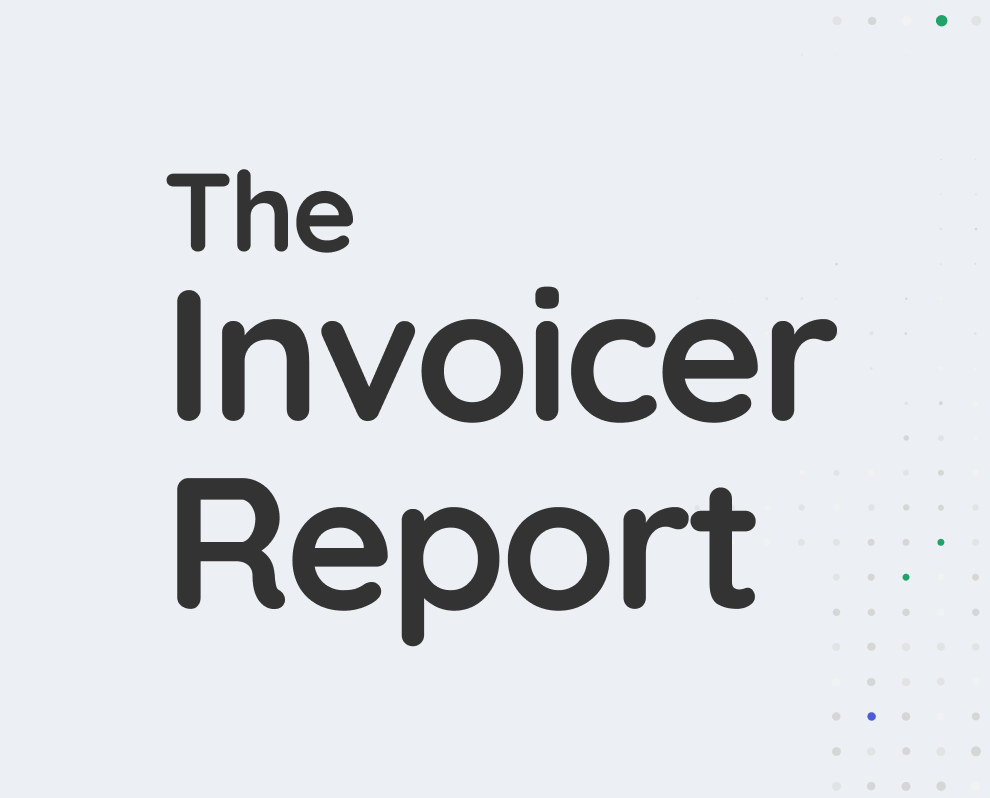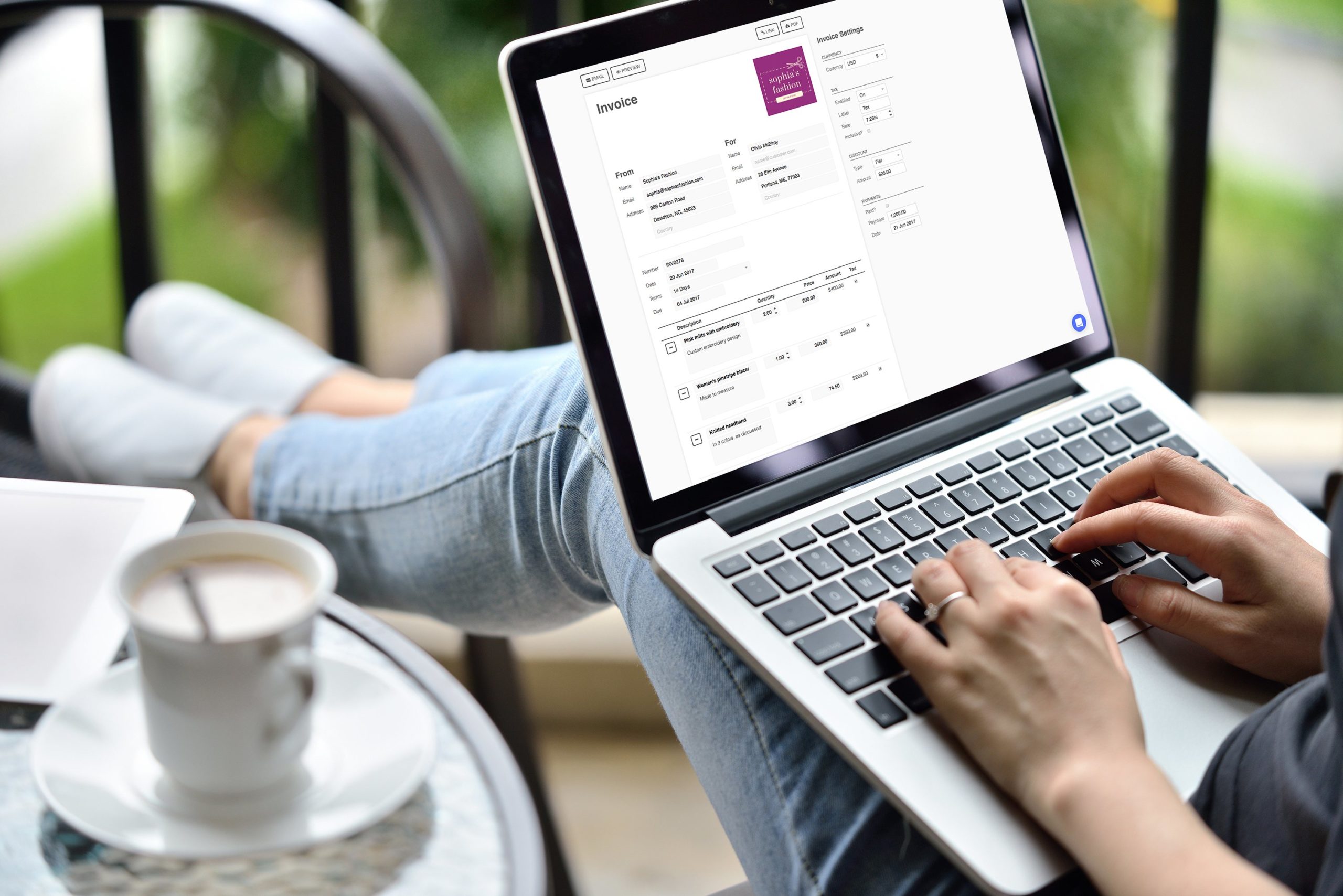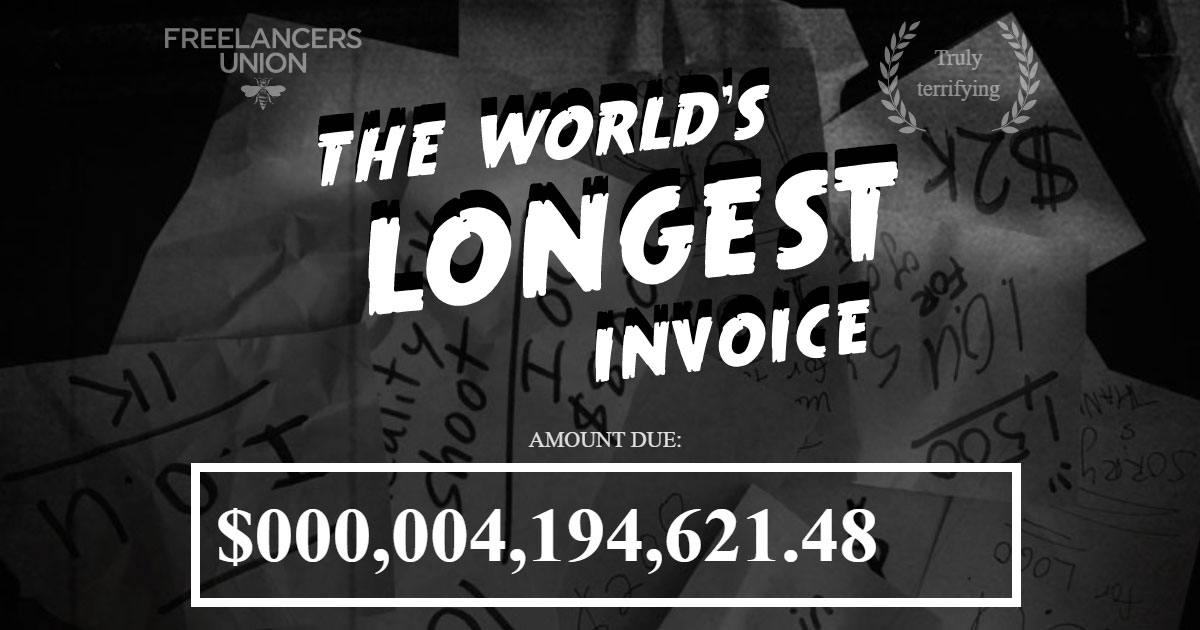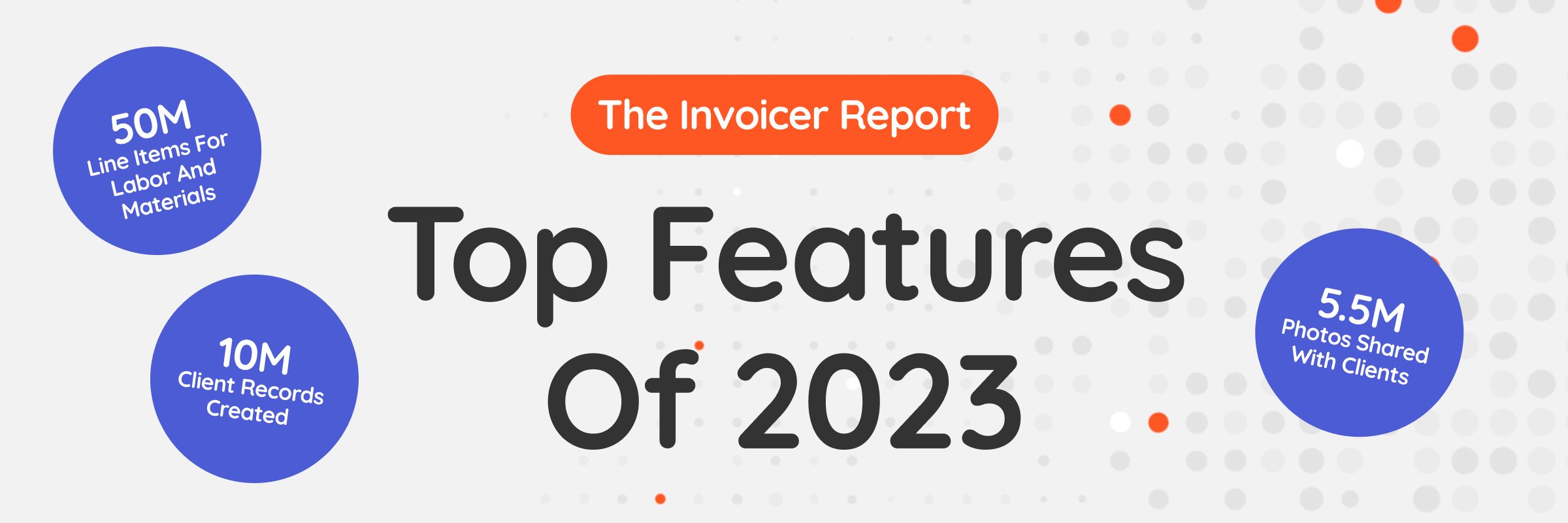Nouveau sur iOS : Enregistrer des paiements ou des dépôts partiels

J'ai le plaisir de vous annoncer que Invoice Simple vous permet désormais d'enregistrer plusieurs acomptes ou paiements partiels pour une facture. C'est idéal pour les projets plus importants pour lesquels vous souhaitez recevoir des paiements échelonnés ou pour lesquels vous souhaitez recevoir un acompte avant le début des travaux.
Si vous recevez un paiement inférieur au montant de la facture, vous pouvez désormais l'appliquer rapidement à la facture et Invoice Simple calculera le solde dû. Il n'y a pas de limite au nombre de paiements que vous pouvez ajouter à une même facture.
Vous pouvez également enregistrer plus de détails sur les paiements que vous recevez. Pour chaque paiement, vous pouvez ajouter le montant, la date, le mode de paiement et toute note supplémentaire qui pourrait s'avérer utile à des fins de référence ultérieure.
Tous les paiements sont enregistrés dans le nouvel écran Paiements. Les paiements partiels sont automatiquement totalisés et ajoutés en tant que montant unique au bas de votre facture dans le champ Payé. Cela signifie que vous et vos clients pouvez rapidement voir combien a été payé sur la facture et combien est encore en suspens.
Voici comment enregistrer un paiement partiel avec l'application de facturation Invoice Simple sur iOS :
- Ouvrez la facture concernée.
- Faites défiler jusqu'au bas de la facture et cliquez sur Enregistrer le paiement.
- S'il s'agit du premier paiement de la facture, le bouton Ajouter un paiement s'affiche automatiquement. S'il ne s'agit pas du premier paiement de la facture, l'écran Paiements et vous devrez cliquer sur le bouton bleu "+" dans le coin inférieur droit pour accéder à l'écran "Ajouter un paiement". Ajouter un paiement pour accéder à l'écran Ajouter un paiement.
- Dans le champ Ajouter un paiement ajoutez le montant payé, la date et le mode de paiement, ainsi que toute note supplémentaire.
- Frapper Sauvegarde.
- Votre paiement sera alors enregistré dans la rubrique Paiements dans l'écran Paiements. Vous pouvez consulter cet écran à tout moment pour savoir exactement ce qui a été payé et quand. Cliquez sur un paiement individuel pour en voir les détails.
Vos paiements sont automatiquement totalisés et ajoutés au bas de votre facture dans la rubrique Payé dans le champ Payé. Tout montant restant à payer apparaîtra dans le champ dû comme d'habitude.
Pour les clients existants, l'option Enregistrer le paiement remplace l'ancienne option Marquer comme payé. Comme auparavant, vous pouvez toujours marquer l'ensemble de la facture comme payée, mais vous avez désormais la possibilité d'inclure des notes, de modifier la date et d'enregistrer le mode de paiement pour référence ultérieure.
Voici comment marquer une facture comme payée avec cette nouvelle fonctionnalité :
- Ouvrez la facture concernée.
- Faites défiler jusqu'au bas de la facture et cliquez sur Enregistrer le paiement.
- Dans le champ Ajouter un paiement l'écran Ajouter un paiement, le montant du solde dû est automatiquement rempli pour vous. Vous avez la possibilité de modifier la date, d'ajouter le mode de paiement et d'éventuelles notes supplémentaires.
- Frapper Sauvegarde.
- Votre paiement sera enregistré dans l'écran Paiements et le montant total qui a été payé sera ajouté au bas de votre facture dans le champPayé .Le solde dû sur votre facture sera de 0,00.
Veuillez noter que le paiement partiel n'est actuellement disponible que sur pour iOS : Les paiements partiels ne sont actuellement disponibles que sur Invoice Simple pour iOS.
Faites-moi part de vos impressions sur cette nouvelle fonctionnalité !
Commencez dès aujourd'hui votre première facture
Créez des factures personnalisées et professionnelles sur
et communiquez avec vos clients.